Pagina Web
jueves, 19 de febrero de 2015
viernes, 24 de octubre de 2014
Paradox
Es una base de datos relacional para entornos MS Windows, anteriormente disponible para MS-DOS y Linux, desarrollada actualmente por Corel e incluida en la suite ofimática WordPerfect Office.En los tiempos del MS-DOS, era una base de datos de bastante éxito, compitiendo con dBase, Clipper y FoxBase. Pasó al control de Borland después de la compra de Ansa Software en 1987.
Aunque Borland la rediseño para Windows, su cuota de mercado es mucho menor que la de Microsoft Access, pero su lenguaje de programación (ObjectPAL) es Pascal, lo que le hace más potente que Access, que usa Visual Basic y esto limita bastante sus prestaciones si se compara con otras bases de datos que usan lenguajes más avanzados. Con su Runtime se puede desarrollar una aplicación usando una sola licencia sin limitación de puestos.
Para que sirve
- Una consulta visual de la aplicación ejemplo que fue apoyada por un motor de IA.
- El uso eficaz de la memoria (convencional, así como ampliada / ampliado) -. Caché de tablas de datos y, en particular, los índices que provocó la paradoja para ejecutar tareas con gran rapidez, en contraste con los conocimientos explícitos necesarios para la optimización del rendimiento xBase
- Un lenguaje de programación innovadora del Idioma de la aplicación Paradox (PAL) que era legible, de gran alcance, y pueden ser registrados en las acciones del teclado (algo así como la grabación de macros de Lotus 1-2-3).
- Lotus-como los menús y las ventanas de texto que la interfaz nativa (a diferencia de dBase que tenía una interfaz de línea de comandos con los menús en capas en la parte superior).
- Particularmente en Paradox 1.0 y 2.0, el usuario y manuales de programación ganado premios lectura - fueron ilustrados abundantemente, bien presentado y las explicaciones fueron escritos en Inglés común

Oracle
Es un sistema de gestión de base de datos objeto-relacional (u ORDBMS por el acrónimo en inglés de Object-Relational Data Base Management System), desarrollado por Oracle Corporation.Para que sirve
Se considera a Oracle Database como uno de los sistemas de bases de datos más completos, destacando:- soporte de transacciones.
- estabilidad.
- escalabilidad.
- soporte multiplataforma.

Informix
Informix es una familia de productos RDBMS de IBM, adquirida en 2001 a una compañía (también llamada Informix o Informix Software) cuyos orígenes se remontan a 1980.Para que sirve
| Sistema de gestión de bases de datos relacionales |

Progress
Es un mundial de software de la empresa. La cartera de Progreso incluye soluciones para la integración empresarial, la interoperabilidad de datos y desarrollo de aplicaciones, incluyendo el software como servicio (SaaS) y la habilitación de la entrega. la sede de progreso son en Bedford, Massachusetts .
Productos de progreso y la tecnología se utilizan en más de 60,000 organizaciones en 140 países, incluyendo 90% de la lista Fortune 500 . [ verificación necesaria ] la tecnología Progreso proporciona la infraestructura para aplicaciones tan diversas como ERP y comercio financiero, a través de industrias tan diversas como el comercio minorista ( Smartstores ), fabricación, telecomunicaciones, servicios financieros, y el gobierno. Su mejor producto conocido es el OpenEdge ABL (antes conocido como Progreso 4GL), que fue desarrollado en la década de 1980.Para que Sirve
La empresa se compone de las siguientes unidades de negocio: Desarrollo de aplicaciones y despliegue, OpenEdge, y la integración de datos.
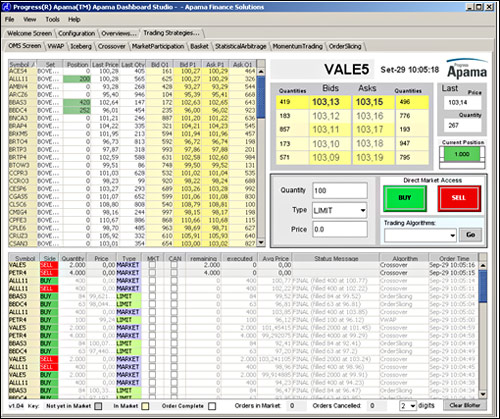
Interbase
Interbase es un sistema de gestión de bases de datos relacionales (RDBMS) desarrollado y comercializado por la compañía Borland Software Corporation y actualmente desarrollado por su ex-filial CodeGear.
Interbase se destaca de otros DBMS's por su bajo consumo de recursos, su casi nula necesidad de administración y su arquitectura multi-generacional. InterBase corre en plataformas Linux, Microsoft Windows y Solaris.
Para que sirve
Una instalación total del servidor InterBase 2009 requiere alrededor de 40 MB en el disco. Esto es significativamente menor que la instalación del cliente de muchos servidores de base de datos de la competencia. El servidor utiliza muy poca memoria cuando está inactivo. La instalación mínima de InterBase cliente requiere alrededor de 400 KB de espacio en disco.
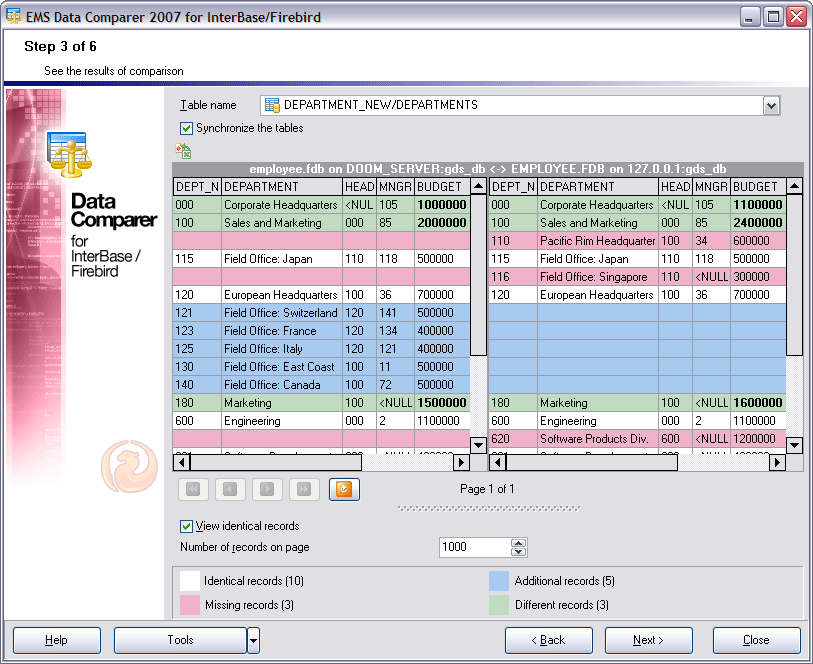
Postgresql
PostgreSQL es un SGBD relacional orientado a objetos y libre, publicado bajo la licencia BSD.
Como muchos otros proyectos de código abierto, el desarrollo de PostgreSQL no es manejado por una empresa y/o persona, sino que es dirigido por una comunidad de desarrolladores que trabajan de forma desinteresada, altruista, libre y/o apoyados por organizaciones comerciales. Dicha comunidad es denominada el PGDG (PostgreSQL Global Development Group).
Para que Sirve
Bloques de código que se ejecutan en el servidor. Pueden ser escritos en varios lenguajes, con la potencia que cada uno de ellos da, desde las operaciones básicas de programación, tales como bifurcaciones y bucles, hasta las complejidades de la programación orientada a objetos o la programación funcional.
Los disparadores (triggers en inglés) son funciones enlazadas a operaciones sobre los datos.
Algunos de los lenguajes que se pueden usar son los siguientes:
- Un lenguaje propio llamado PL/PgSQL (similar al PL/SQL de oracle).
- C.
- C++.
- Java PL/Java web.
- PL/Perl.
- plPHP.
- PL/Python.
- PL/Ruby.
- PL/sh.
- PL/Tcl.
- PL/Scheme.
- Lenguaje para aplicaciones estadísticas R por medio de PL/R.
Las funciones pueden ser definidas para ejecutarse con los derechos del usuario ejecutor o con los derechos de un usuario previamente definido. El concepto de funciones, en otros DBMS, son muchas veces referidas como "procedimientos almacenados" (stored procedures en inglés).

LotusNotes
IBM Notes (anteriormente Lotus Notes) es un sistema software cliente/servidor de colaboración y correo electrónico, desarrollado por Lotus Software, filial de IBM.
La parte del servidor recibe el nombre Lotus Domino, mientras que el cliente se llama Lotus Notes.
El servidor dispone de versiones para distintas plataformas, incluyendo Windows NT, Windows 2000, Windows 2003, Windows XP, Linux de distintas distribuciones, HP-UX y Solaris, i5OS (antes OS/400) y z/OS. A partir de la versión 6 (alrededor del 2002), HP-UX dejó de ser soportado.
El cliente Lotus Notes dispone de versiones nativas para Windows y Mac OS (9 y X; siendo Universal desde la versión 8.5), y para Linux (a partir de la versión 7.0.1 (alrededor del 2006), aunque anteriormente era posible ejecutarlo a través de WINE)
Lotus Domino/ Notes es un sistema de comunicación el cual permite enviar correo electrónico y manejo de Calendarios y Agendas. También es una plataforma de colaboración que permite compartir bases de datos con información, como sería bases documentales, de procedimientos, manuales o foros de discusión. Y finalmente es una plataforma de Coordinación - utilizando aplicaciones Notes con flujo de trabajo. Ejemplo de ello sería cualquier proceso de una empresa que requiere que un documento fluya entre varias personas o departamentos para su autorización, como por ejemplo una solicitud de vacaciones, solicitud de anticipo de viáticos y cuentas de gastos, etc. Todo esto es susceptible de manejarse de forma electrónica mediante Lotus Notes.
Para que Sirve
IBM Lotus Domino proporciona servicio de servidor de correo (incluyendo POP3 e IMAP), aplicaciones, HTTP, NNTP, LDAP y a partir de la versión 7 soporta Servicios Web y el repositorio de datos pueden ser bases de datos NSF (nativas de Notes) o DB2 (base de datos relacional de IBM).
En la versión 8 ofrece adicionalmente servicio de bitácora y de noticias RSS, la versión 8.0.2 incluye soporte para dispositivos iPhone de Apple.

jueves, 2 de octubre de 2014
Como se crea un formulario y una consulta en Access.
Access 2007
Un formulario es un objeto de base de datos que se puede usar para escribir, modificar o mostrar los datos de una tabla o consulta. Los formularios se pueden usar para controlar el acceso a los datos, como qué campos o filas de datos se van a mostrar. Por ejemplo, puede que algunos usuarios necesiten ver sólo algunos de los campos de una tabla que contiene numerosos campos. Si se proporciona a esos usuarios un formulario con sólo esos campos, les será más fácil usar la base de datos. Asimismo, se pueden agregar botones y otras funciones a un formulario con el fin de automatizar las acciones frecuentes.



Para agregar registros (filas) a una tabla existente, use una consulta de datos anexados. Para obtener más información sobre las consultas de datos anexados, vea el artículo Crear una consulta de datos anexados.

Un formulario es un objeto de base de datos que se puede usar para escribir, modificar o mostrar los datos de una tabla o consulta. Los formularios se pueden usar para controlar el acceso a los datos, como qué campos o filas de datos se van a mostrar. Por ejemplo, puede que algunos usuarios necesiten ver sólo algunos de los campos de una tabla que contiene numerosos campos. Si se proporciona a esos usuarios un formulario con sólo esos campos, les será más fácil usar la base de datos. Asimismo, se pueden agregar botones y otras funciones a un formulario con el fin de automatizar las acciones frecuentes.
Crear un formulario mediante la herramienta Formulario
Puede usar la herramienta Formulario para crear un formulario con un solo clic. Cuando usa esta herramienta, todos los campos del origen de datos subyacente están colocados en el formulario. Puede comenzar a usar inmediatamente el nuevo formulario, o bien, puede modificarlo en la vista Presentación o Diseño para ajustarlo a sus necesidades.Usar la herramienta Formulario para crear un nuevo formulario
- En el panel de exploración, haga clic en la tabla o consulta que contiene los datos que desee ver en el formulario.
- En el grupo Formularios de la ficha Crear, haga clic en Formulario.
Crear un formulario mediante el Asistente para formularios
Para seleccionar con mayor criterio los campos que van a aparecer en un formulario, puede usar el Asistente para formularios en vez de las diversas herramientas de creación de formulario anteriormente mencionadas. Asimismo, permite definir cómo se agrupan y se ordenan los datos, y usar campos de más de una tabla o consulta siempre y cuando defina con antelación las relaciones entre las tablas y consultas. Para obtener más información sobre la creación de relaciones, vea los vínculos en la sección Vea también de este artículo.- En el grupo Formularios de la ficha Crear, haga clic en Más formularios y en Asistente para formularios
 .
.
- Siga las instrucciones que figuran en las páginas del Asistente para formularios.
Nota Si desea incluir en el formulario campos de varias tablas y consultas, no haga clic en Siguiente ni en Finalizar
después de seleccionar los campos de la primera tabla o consulta en la
primera página del Asistente para formularios. Repita los pasos para
seleccionar una tabla o consulta y haga clic en los demás campos que
desee incluir en el formulario. A continuación, haga clic en Siguiente o Finalizar.
- En la última página del asistente, haga clic en Finalizar.
Crear un formulario mediante la herramienta Formulario en blanco
Si el asistente o las herramientas de creación de formulario no se ajustan a sus necesidades, puede usar la herramienta Formulario en blanco para crear un formulario. Puede ser una forma muy rápida de crear un formulario, especialmente si está pensando en incluir sólo unos pocos campos.- En el grupo Formularios de la ficha Crear, haga clic en En blanco.

Access abre un formulario en blanco en la vista Presentación y muestra el panel Lista de campos.

- En el panel Lista de campos, haga clic en el signo más (+) situado junto a la tabla o las tablas que contienen los campos que desee ver en el formulario.
- Para agregar un campo al formulario, haga doble clic en él o arrástrelo hasta el formulario. Para agregar varios campos a la vez, mantenga presionada la tecla CTRL y haga clic en varios campos. A continuación, arrástrelos todos juntos hasta el formulario.
Nota El orden de las tablas en el panel Lista de campos
puede cambiar en función de qué parte del formulario esté seleccionada
actualmente. Si no puede agregar un campo al formulario, seleccione una
parte distinta del formulario y pruebe a agregar el campo de nuevo. Para
obtener más información sobre cómo trabajar con el panel Lista de campos, vea el artículo Agregar un campo a un formulario o informe.
- Con las herramientas del grupo Controles en la ficha Formato, se puede agregar al formulario un logotipo, un título, números de páginas o la fecha y la hora.

- Si desea agregar al formulario una mayor variedad de controles,
cambie a la vista Diseño haciendo clic con el botón secundario en el
formulario y eligiendo Vista Diseño
 . A continuación, podrá usar las herramientas del grupo Controles de la ficha Diseño.
. A continuación, podrá usar las herramientas del grupo Controles de la ficha Diseño.

Crear una consulta de creación de tabla
En este artículo se explica cómo crear y
ejecutar una consulta de creación de tabla. Este tipo de consulta se usa
cuando hay que copiar los datos a una tabla o almacenar los datos.
Para cambiar o actualizar parte de los datos de un conjunto existente
de registros, como uno o varios campos, se puede usar una consulta de
actualización. Para obtener más información sobre las consultas de
actualización, vea el artículo Crear una consulta de actualización.Para agregar registros (filas) a una tabla existente, use una consulta de datos anexados. Para obtener más información sobre las consultas de datos anexados, vea el artículo Crear una consulta de datos anexados.
Crear una consulta de creación de tabla
Para crear una consulta de creación de tabla, cree primero una consulta de selección y, a continuación, conviértala en una consulta de creación de tabla. La consulta de selección puede usar campos calculados y expresiones para ayudar a devolver los datos que necesite. En los siguientes pasos se explica cómo crear y convertir la consulta. Si ya tiene una consulta de selección que se ajuste a sus necesidades, vaya a los pasos descritos para convertir la consulta de selección y ejecutar la consulta de creación de tabla.Habilitar la base de datos
Nota Siga estos pasos únicamente si la base de datos no reside en una ubicación de confianza o no está firmada. Access muestra la barra de mensajes cuando se abre una base de datos que no sea de confianza o no esté firmada.- En la barra de mensajes, haga clic en Opciones.
- En el cuadro de diálogo Confiar en Office, haga clic en Habilitar este contenido y, a continuación, haga clic en Aceptar.
Si no ve la Barra de mensajes
- En la ficha Herramientas de base de datos, en el grupo Mostrar u ocultar, haga clic en Barra de mensajes.
Crear la consulta de selección
Nota Si ya dispone de una consulta de selección que genere los datos que necesite, vaya a los siguientes pasos.- En el grupo Otros de la ficha Crear, haga clic en Diseño de consulta.

- En el cuadro de diálogo Mostrar tabla, haga doble clic en las tablas de las que desee recuperar datos. Cada tabla aparece como una ventana en la sección superior del diseñador de consultas. Haga clic en Cerrar cuando termine de agregar tablas.
- En cada tabla, haga doble clic en los campos que desee usar en la consulta. Cada campo aparece en una celda en blanco de la fila Campo de la cuadrícula de diseño. Esta figura muestra la cuadrícula de diseño con varios campos de tabla agregados.

- De manera opcional, agregue expresiones a la fila Campo.
- De manera opcional, agregue criterios a la fila Criterios de la cuadrícula de diseño.
- Haga clic en Ejecutar
 para ejecutar la consulta y mostrar los resultados en una hoja de datos.
para ejecutar la consulta y mostrar los resultados en una hoja de datos. - De manera opcional, cambie los campos, expresiones o criterios y vuelva a ejecutar la consulta hasta que devuelva los datos que desee incluir en la nueva tabla.
Convertir la consulta de selección
- Abra la consulta de selección en la vista Diseño, o bien, cambie a la vista Diseño. Access permite hacerlo de varias maneras:
- Si la consulta está abierta en una hoja de datos, haga clic con el botón secundario del mouse (ratón) en la ficha de documentos de la consulta y haga clic en Vista Diseño.
- Si la consulta está cerrada, en el panel de exploración, haga clic con el botón secundario del mouse en la consulta y haga clic en Vista Diseño en el menú contextual.
- En el grupo Tipo de consulta de la ficha Diseño, haga clic en Crear tabla.
Aparece el cuadro de diálogo Crear tabla.
- En el cuadro Nombre de la tabla, escriba el nombre de la nueva tabla.
O bien,
Haga clic en la flecha desplegable y seleccione un nombre de tabla existente.
- Siga uno de estos procedimientos:
- Colocar la nueva tabla en la base de datos activa
- Si aún no está seleccionada la opción Base de datos activa, haga clic en ella y, a continuación, haga clic en Aceptar.
- Haga clic en Ejecutar
 y, a continuación, haga clic en Sí para confirmar la operación.
y, a continuación, haga clic en Sí para confirmar la operación.
Nota Si está
reemplazando una tabla existente, Access elimina primero esa tabla y le
pide que confirme su eliminación. Haga clic en Sí y, a continuación, haga de nuevo clic en Sí para crear la nueva tabla.
- Colocar la nueva tabla en otra base de datos
- Haga clic en Otra base de datos.
- En el cuadro Nombre de archivo, escriba la ubicación y el nombre de archivo de la otra base de datos.
O bien,
Haga clic en Examinar, use el cuadro de diálogo Crear tabla para buscar la otra base de datos y, a continuación, haga clic en Aceptar.
- Haga clic en Aceptar para cerrar el primer cuadro de diálogo Crear tabla.
- Haga clic en Ejecutar
 y, a continuación, haga clic en Sí para confirmar la operación.
y, a continuación, haga clic en Sí para confirmar la operación.
Nota Si está
reemplazando una tabla existente, Access elimina primero esa tabla y le
pide que confirme su eliminación. Haga clic en Sí y, a continuación, haga de nuevo clic en Sí para crear la nueva tabla.
COMO CREAR TABLAS EN ACCESS 2007.
COMO CREAR TABLAS EN ACCESS 2007.
En este pequeño Blog les enseñaremos unos cuantos pasos basicos de Access ☺
Cuando se crea una base de datos, los datos se almacenan en tablas, que son listas de filas y columnas basadas en temas. Por ejemplo, puede crear una tabla Contactos para almacenar una lista de nombres, direcciones y números de teléfono, o una tabla Productos para almacenar información sobre productos. Siempre debe empezar a diseñar una base de datos creando primero sus tablas, incluso antes de crear otros objetos de base de datos.Para empezar a crear una tabla se necesista saber que es una tabla ☻
¿Que es una Tabla?
Una tabla contiene datos sobre un tema en concreto, como empleados o productos. Cada registro de una tabla contiene información sobre un elemento, como un determinado empleado. Un registro se compone de campos, como un nombre, una dirección y un número de teléfono. Los registros se suelen denominar también filas y los campos, columnas.
Crear una tabla en una nueva base de datos
- Haga clic en el botón de Microsoft Office
 y, a continuación, haga clic en Nuevo.
y, a continuación, haga clic en Nuevo.
- En el cuadro Nombre de archivo, escriba el nombre del archivo. Para cambiar la ubicación, haga clic en el icono de carpeta para buscar la ubicación.
- Haga clic en Crear.
Crear una tabla en una base de datos existente
- Haga clic en el botón de Microsoft Office
 y, a continuación, haga clic en Abrir.
y, a continuación, haga clic en Abrir.
- En el cuadro de diálogo Abrir, seleccione y abra la base de datos.
- En el grupo Tablas de la ficha Crear, haga clic en Tabla.
Crear una tabla a partir de una plantilla de tabla
Para crear una tabla Contactos, Tareas, Problemas, Eventos o Activos, tal vez desee partir de una de las plantillas de tablas para estos temas que se incluyen en Office Access 2007. Las plantillas de tablas se diseñaron para que fueran compatibles con las listas de Windows SharePoint Services 3.0 del mismo nombre.- Haga clic en el botón de Microsoft Office
 y, a continuación, haga clic en Abrir.
y, a continuación, haga clic en Abrir.
- En el cuadro de diálogo Abrir, seleccione y abra la base de datos.
- En el grupo Tablas de la ficha Crear, haga clic en Plantillas de tabla y, a continuación, seleccione una de las plantillas disponibles de la lista.
Agregar campos a una tabla en la vista Hoja de datos
Los elementos de información de los que se desea realizar un seguimiento se almacenan en campos (denominados también columnas). Por ejemplo, en una tabla Contactos podría crear campos para el apellido, el nombre, el número de teléfono y la dirección, entre otros. Para una tabla Productos, podría crear campos para el nombre del producto, el identificador del producto y el precio.Es importante elegir los campos con cuidado. Por ejemplo, no es recomendable crear un campo para almacenar un campo calculado; es mejor dejar que Office Access 2007 calcule el valor cuando sea necesario. Cuando elija los campos, intente almacenar la información en sus partes más pequeñas posibles. Por ejemplo, en lugar de almacenar un nombre completo, es preferible almacenar el apellido y el nombre por separado. Por regla general, si necesita realizar informes, ordenar o realizar búsquedas o cálculos con un elemento de información, ponga ese elemento en una columna independiente. Para obtener más información sobre el diseño de una base de datos y la selección de campos, vea el artículo Conceptos básicos del diseño de una base de datos
Un campo tiene determinadas características que lo definen. Por ejemplo, cada campo tiene un nombre que lo identifica inequívocamente dentro de la tabla. También tiene un tipo de datos en consonancia con la información que almacena. El tipo de datos determina los valores que se pueden almacenar y las operaciones que se pueden realizar, así como la cantidad de espacio de almacenamiento provista para cada valor. Cada campo tiene también un grupo de opciones denominadas propiedades que definen las características formales o funcionales del campo. Por ejemplo, la propiedad Formato define el formato de presentación del campo, es decir, qué apariencia tendrá cuando se muestre.
Cuando se crea una nueva tabla, la tabla se abre en la vista Hoja de datos. Puede agregar inmediatamente un campo escribiendo información en la columna Agregar nuevo campo.
Definir la clave principal
La clave principal de una tabla consta de uno o varios campos que identifican inequívocamente cada fila almacenada en la tabla. Normalmente, hay un número de identificación exclusivo, como un número de Id., un número de serie o un código que sirve de clave principal. Por ejemplo, en una tabla Clientes, cada cliente podría tener un número de Id. de cliente distinto. El campo Id. de cliente sería, en ese caso, la clave principal de la tabla.Un buen candidato para una clave principal debe tener varias características. En primer lugar, debe identificar inequívocamente cada fila. En segundo lugar, nunca debe estar vacío ni ser nulo (siempre debe contener un valor). En tercer lugar, casi nunca (o, preferiblemente, nunca) debe cambiar. Access utiliza campos de clave principal para reunir rápidamente los datos de varias tablas.
Siempre debe especificar una clave principal para una tabla. Access crea automáticamente un índice para la clave principal, que permite agilizar las consultas y otras operaciones. Access comprueba también que cada registro tiene un valor en el campo de clave principal y que éste es siempre distinto.
Cuando crea una nueva tabla en la vista Hoja de datos, Access crea automáticamente una clave principal y le asigna un nombre de campo de Id. y el tipo de datos Autonumérico. El campo está oculto en la vista Hoja de datos, pero se puede ver en la vista Diseño.
Cambiar a la vista Diseño
- Haga clic con el botón secundario del mouse en la ficha del documento y, a continuación, haga clic en Vista Diseño.
O bien,
Haga clic con el botón secundario del mouse en el nombre de tabla en el panel de exploración y, a continuación, haga clic en Vista Diseño.
O bien,
Haga clic en Vista Diseño en la barra de estado de Access.
Para cambiar o quitar la clave principal, o para definir la clave
principal de una tabla que aún no tiene ninguna, debe utilizar la vista
Diseño.Establecer o cambiar la clave principal
- Abra la tabla en la vista Diseño.
- Seleccione el campo o los campos que desea utilizar como clave principal.
Para seleccionar un campo, haga clic en el selector de filas del campo que desee.
Para seleccionar varios campos, presione la tecla CTRL y haga clic en el selector de filas de cada campo.
- En la ficha Diseño, en el grupo Herramientas, haga clic en Clave principal.
Quitar la clave principal
- Abra la tabla en la vista Diseño.
- Haga clic en el selector de filas de la clave principal actual.
Si la clave principal consta de un solo campo, haga clic en el selector de filas de ese campo.
Si la clave principal consta de varios campos, haga clic en el selector de filas de todos los campos de la clave principal.
- En la ficha Diseño, en el grupo Herramientas, haga clic en Clave principal.

◄◄ Y asi se crea una tabla en la Base de datos en Access ►►
Mas inforacion en :
http://office.microsoft.com/es-mx/access-help/crear-tablas-en-una-base-de-datos-HA001224251.aspx#BM1
☺☻☺☻
Suscribirse a:
Entradas (Atom)




